php小編小新為您介紹一種在左側顯示目錄的WPS顯示目錄在左側方法。 WPS是一款功能強大的辦公室軟體,但預設情況下,目錄是顯示在頁面的右側。如果您希望將目錄顯示在左側,只需簡單的操作即可實現。接下來,我將為您詳細介紹WPS顯示目錄在左側的方法。
1、先開啟WPS文字程序,可在WPS文字程式主介面看到,此時左側目錄樹隱藏。
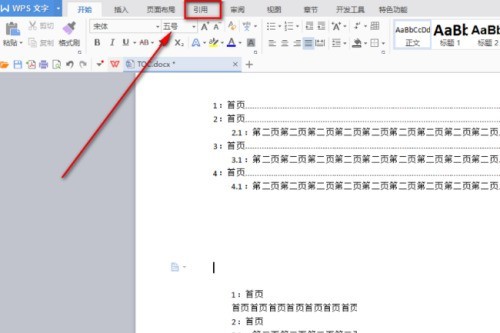
2、然後在WPS程式主介面上方點選【檢視】選項,點選開啟。
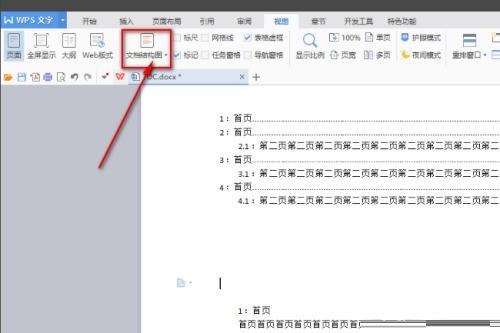
3、選擇【文件結構圖】選項,在下來選單中取消【隱藏】的勾選,點選開啟。
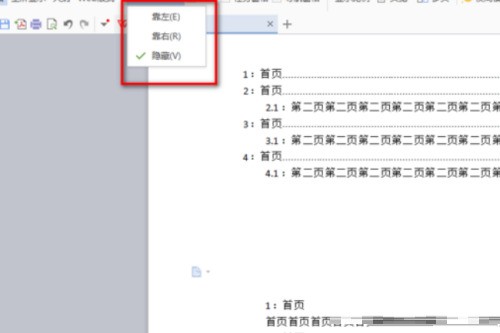
4、最後即可看到WPS程式主介面左邊的目錄。
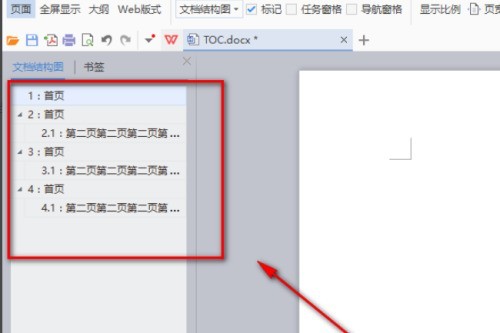 #
#
以上是WPS怎麼顯示目錄在左邊_WPS顯示目錄在左邊方法的詳細內容。更多資訊請關注PHP中文網其他相關文章!




